O que é
Atividade do Módulo HUB que consiste no processo de criar anúncios destinados ao marketplace Magazine Luiza. Cada produto é associado a anúncios específicos, permitindo a definição de preços, taxas praticadas, opções de frete e outras informações essenciais para a venda. Além disso, aproveite a opção de incluir variações de produtos, proporcionando uma ampla gama de escolhas para seus compradores. Esta funcionalidade oferece uma maneira eficaz de otimizar suas estratégias no canal de vendas.
Caminho para acessar
Primeiramente, acesse o Hub. Para aprender como acessá-lo, clique aqui.
O cadastro de um anúncio no Módulo HUB é feito no menu Produtos, submenu Gestor de produtos, que é acessada a partir da tela principal do aplicativo, barra de opções lateral, menu Produtos [1] , opção Gestor de Produtos [2]:
Caminho de acesso: Produtos/Gestor de Produtos – Produtos/Consultar
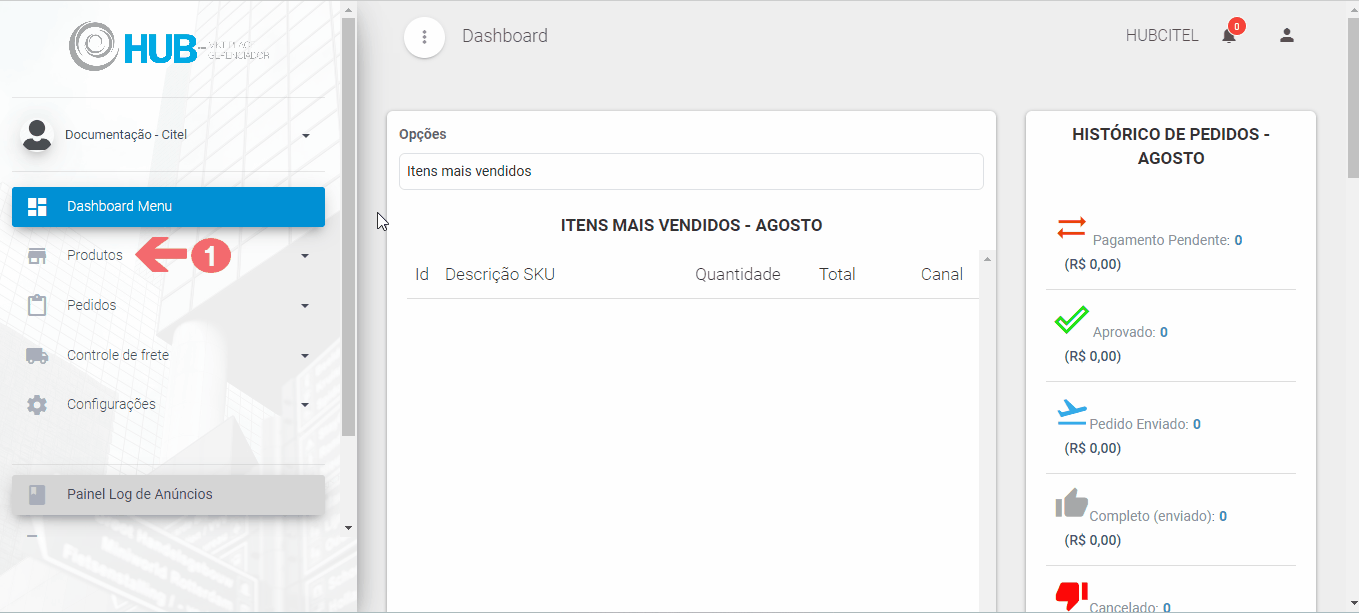
Precisa configurar
Direito de Acesso HUB
Para execução dessa atividade devemos liberar o seguinte direito de acesso no HUB:
- Produtos > Gestor de Produtos
Para saber como realizar a liberação de direitos de acesso, clique aqui.
Como fazer
Acesse, no painel do HUB, o menu Produtos [1], opção Gestor de Produtos [2]. Na tela Produtos, utilize os filtros [3] para localizar o produto desejado e clique em FILTRAR [4], conforme mostra o Guia Visual 2:

O sistema retorna o resultado da pesquisa na tela Lista de Produtos [1] de acordo com os filtros utilizados. Clique no botão ALTERAR PRODUTO [2] para acessar as informações do produto:
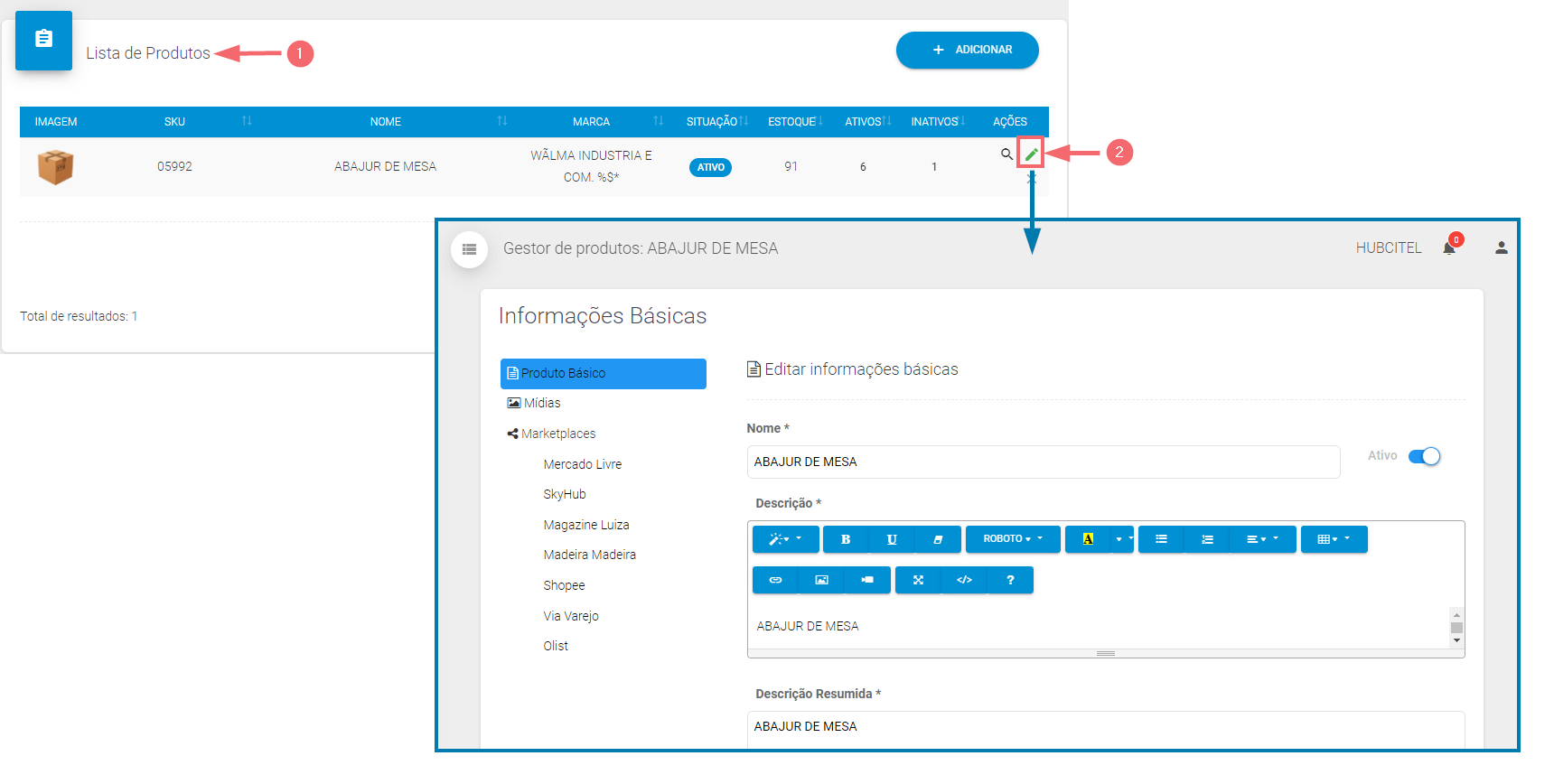
Ao clicar no botão ALTERAR PRODUTO, o sistema abre a tela com as informações básicas e o menu para manutenção do produto:
- Em Produto Básico e Mídias [1] é feita a manutenção dos dados básicos do produto. Para consultar o documento a respeito desse assunto, clique aqui.
- O cadastro do anúncio é realizado na opção Marketplaces [2].
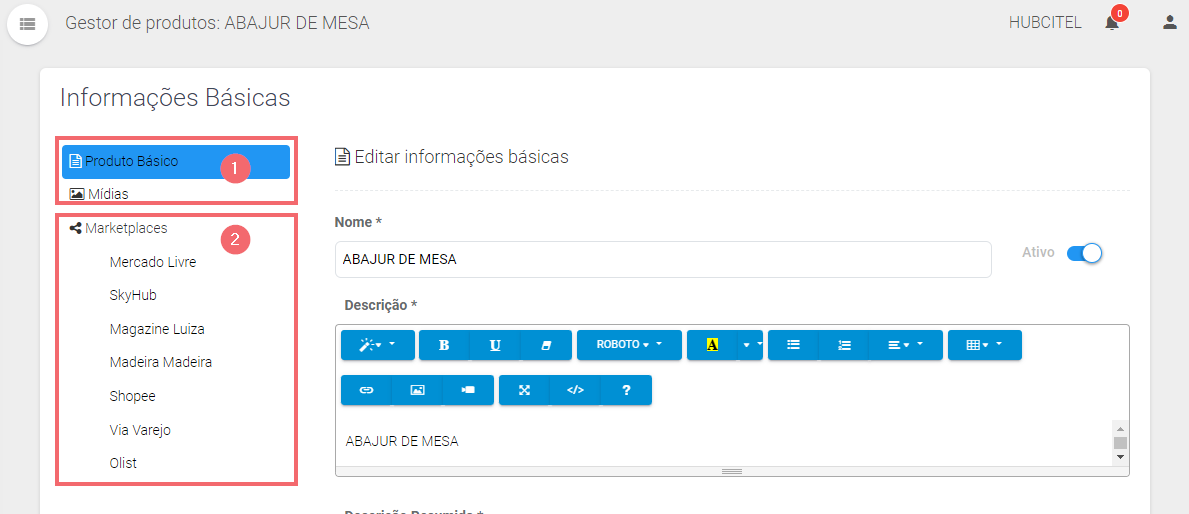
Acesse, portanto, o marketplace Magazine Luiza:
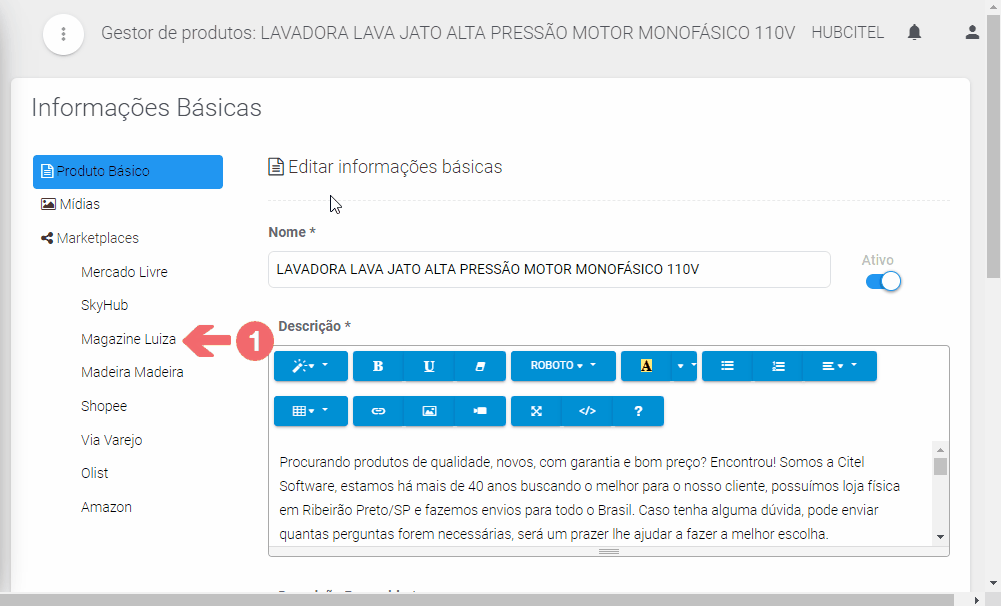
A primeira parte da tela mostra o que chamamos de Quadro de anúncios. Você pode cadastrar quantos anúncios quiser para um mesmo produto e cada anúncio será um quadro identificado pelo seu ID, conforme destaque no Guia Visual 6:
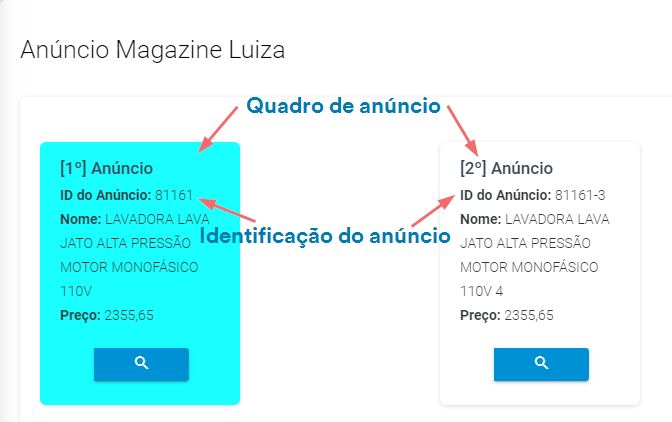
Os detalhes desses quadros você pode conferir no final deste documento ou clicando aqui.
Seguindo a tela são disponibilizados recursos adicionais para anúncios:

Não vamos descrever esses recursos nesse documento, mas você pode clicar nos links abaixo para consultá-los:
- [1] Vincular a anúncio existente: este recurso é útil para empresas que já utilizam a plataforma de e-commerce Magazine Luiza e necessitam associar os anúncios criados anteriormente à integração com os produtos do Módulo HUB.
- [2] Criar ramificação do anúncio: este recurso gera uma cópia do anúncio, permitindo que você o personalize de acordo com suas necessidades.
- [3] Desvincular anúncio: O anúncio será desvinculado no HUB. Embora o anúncio permaneça ativo plataforma de e-commerce Magazine Luiza, o HUB deixará de considerá-lo. Isso implica que os dados relacionados ao produto, como estoque e pedidos, não serão mais atualizados no HUB.
Seguindo na tela iniciamos de fato o cadastro do anúncio.
No marketplace Magazine Luiza, quando um anúncio possui variação, ele deve ser vinculado ao que chamamos de produto base e a variação deve estar cadastrada como propriedade deste produto. Logo, temos as duas situações:
- Anúncio SEM variação: basta seguir a documentação iniciando pelo tópico Informações básicas, logo adiante.
- Anúncio COM variação: verifique se os produtos base e as propriedades já cadastrados no sistema atendem sua necessidade. Consulte o tópico Consultar Produto Base e suas propriedades para realizar essa verificação, pois, caso não encontre o produto ou propriedade que precisa, será fundamental criá-lo antes de iniciar o procedimento de cadastro do anúncio.
Informações básicas
São os campos que contêm as informações importadas do Autcom durante a carga do produto. Você pode manter ou alterar os campos, caso julgue conveniente:
- O * na frente do campo indica que ele é um campo obrigatório.
- As alterações realizadas são aplicadas somente para o marketplace em questão.
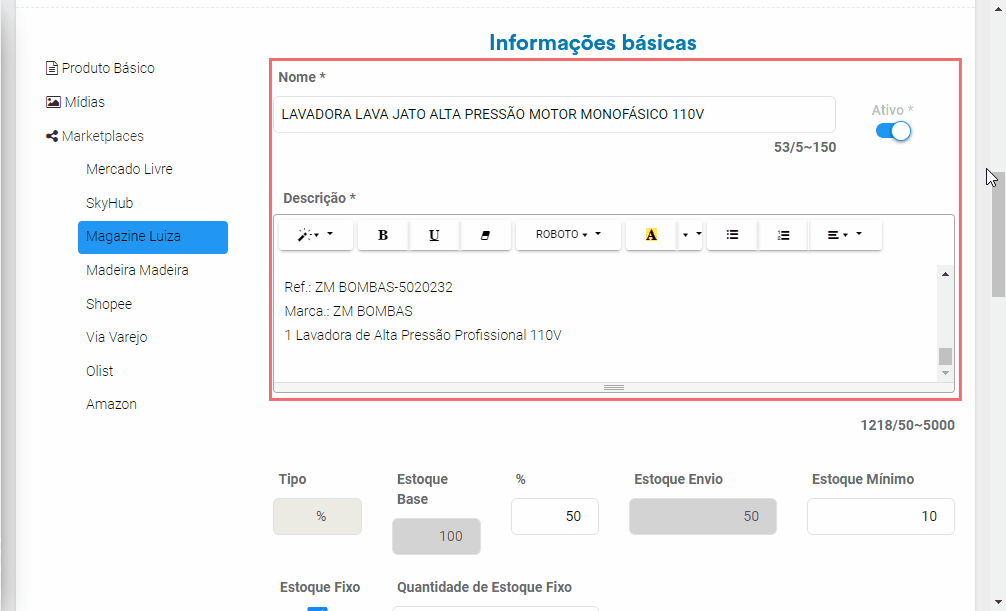
- Nome: campo obrigatório. É o título do anúncio e o nome pelo qual o consumidor final pesquisará para efetuar a sua compra.
- Descrição: descreve as características do produto, salientando suas qualidades e especificidades. São as informações concatenadas dos campos Aplicação, Descrição do Produto, Dados técnicos e Itens inclusos da aba E-commerce do cadastro do produto no Autcom. Para mais detalhes da composição desse campo, consulte o documento Cadastrar informações e-commerce para Módulo HUB.
- EAN: o código EAN (European Article Number), também conhecido como código de barras, é um conjunto de números e barras verticais que identifica de forma única um produto, facilitando seu registro, rastreamento e venda.
- Dimensões do produto: são as informações de Altura, largura, profundidade e peso do produto.
Estoque
Seguindo com o cadastro temos os campos referentes ao estoque:
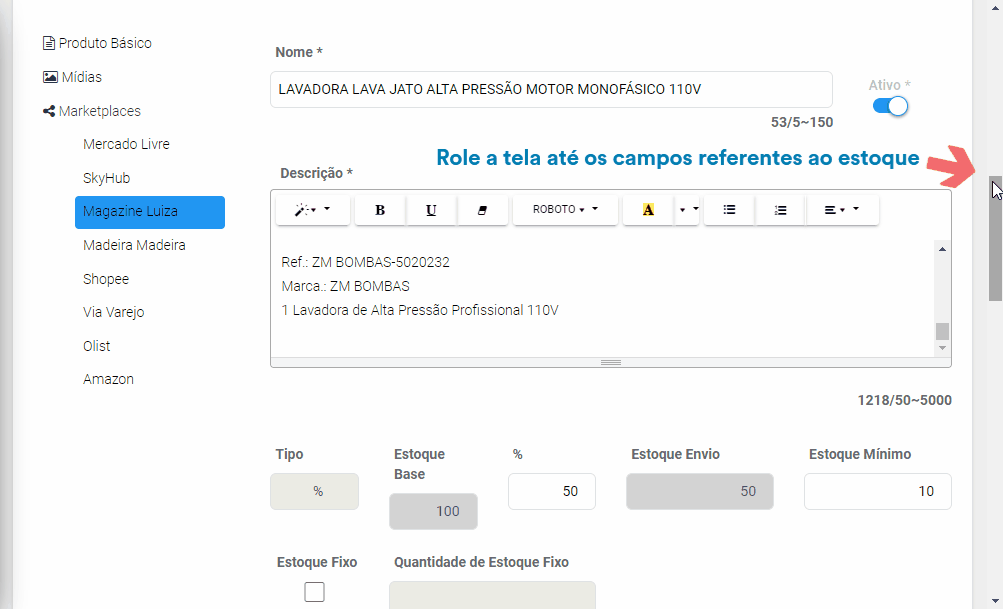
- Tipo e Estoque: campos que não permitem alteração. São informações sincronizadas em tempo real com o Autcom, considerando um delay de poucos segundos do processo.
- %: deve ser indicada a % (porcentagem) do Estoque que será disponibilizada para venda no marketplace.
- Estoque envio: campo calculado automaticamente baseado nos campos Estoque e %. Então:
- Se Estoque = 120 e % = 50 ⟹ Estoque envio = 60
- Se Estoque = 120 e % = 70 ⟹ Estoque envio = 84
- Estoque mínimo: é a quantidade mínima de Estoque Envio antes que o anúncio seja pausado, por exemplo:
- Se Estoque Mínimo = 20, quando o Estoque Envio = 19 ⟹ o anúncio será pausado e a quantidade em estoque em estoque enviada para o Magazine Luiza será 0.
- A pausa é feita automaticamente. Quando o Estoque Envio voltar à quantidade mínima, o anúncio é ativado automaticamente.
- Estoque Fixo: ao marcar essa opção o sistema ignora o estoque do Autcom e considera o indicado no campo Quantidade de estoque fixo.
Precificação do produto
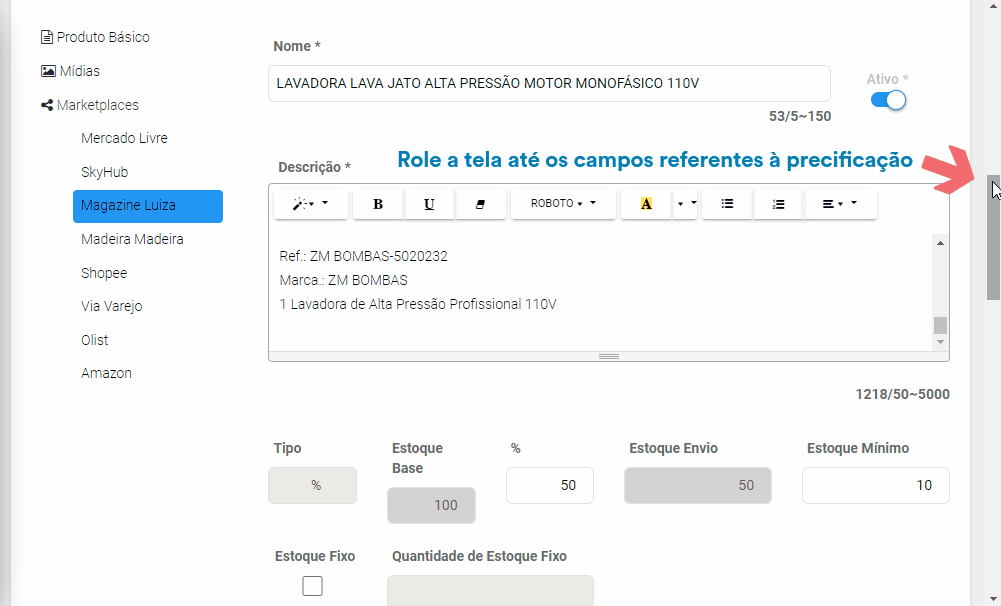
- Tab.Preço: como padrão o campo mostra a tabela de preço configurada para o canal de vendas, entretanto, podemos selecionar outra tabela que esteja disponível.
- Preço Base: mostra o preço do produto de acordo com a tabela selecionada.
- Impostos(%): campo livre para preenchimento de acordo com o estipulado pela empresa.
- Operacional(%): campo livre para preenchimento de acordo com o estipulado pela empresa.
- Comissão(%): campo livre para preenchimento de acordo com o estipulado pela empresa.
- Margem(%): campo livre para preenchimento de acordo com o estipulado pela empresa.
- Frete: campo livre para preenchimento de acordo com o estipulado pela empresa.
- Preço*: preço final de venda que será praticado no marketplace calculado com base nos campos citados anteriormente.
- Taxa ML: o valor da taxa é definido internamente no sistema. Confirme com a Citel qual é o valor praticado.
Anúncio terá variação?
Finalizando o cadastro, defina se o anúncio terá variação.
Anúncio SEM variação
Marque a opção NÃO [1] em Anúncio terá variação e clique no botão SALVAR [2] para finalizar o cadastro:
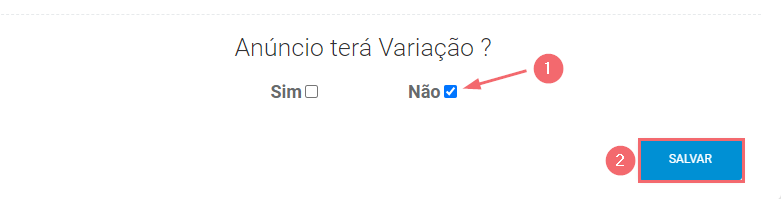
Caso o anúncio não possua nenhum problema de cadastro, como por exemplo, um campo obrigatório não preenchido, o sistema exibe a mensagem “Produto anunciado com sucesso” e retorna para o quadro de anúncio exibindo o quadro do anúncio criado.
Anúncio COM variação
Supondo que o produto a ser anunciado é de uma Lixa de parede e que existe a variação de 5mm e 2mm. Nesse caso devemos ter dois anúncios:
- Lixa de parede – 5mm
- Lixa de parede – 2mm
Para os dois anúncios devemos vincular o produto base LIXA e:
- para o anúncio Lixa de parede – 5mm, adicionar a propriedade Espessura, valor 5mm.
- para o anúncio Lixa de parede – 2mm, adicionar a propriedade Espessura, valor 2mm.
Ou seja, é necessário que exista o anúncio para cada variação do produto e ainda, que sejam adicionados no anúncio as variações (propriedades e valores) do produto.
Marque a opção SIM [1] em Anúncio terá variação para que o sistema disponibilize as opções para seleção do produto base [2] e as propriedades [3]:
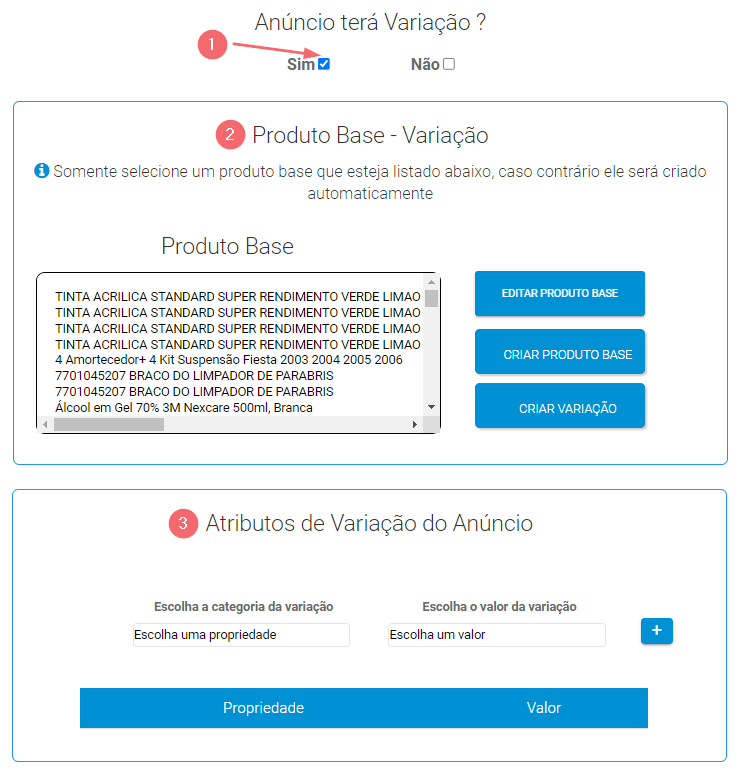
Para o Produto Base – Variação, basta localizar o produto e selecioná-lo na lista:
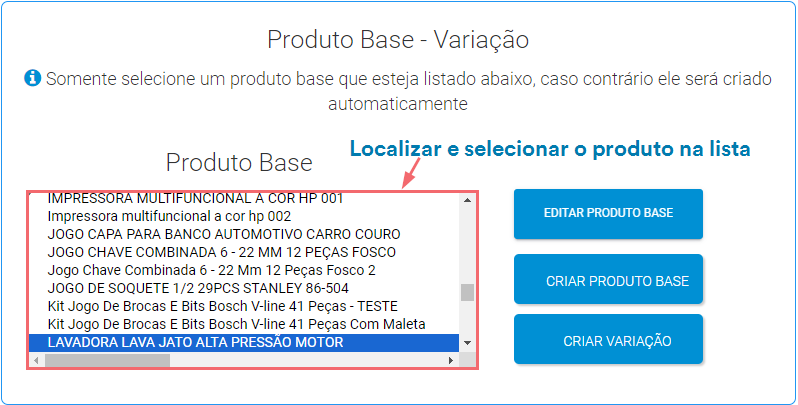
Para a seleção dos Atributos de variação do anúncio, selecione na lista a categoria adequada [1], selecione o valor da variação [2] e clique no botão + [3]:
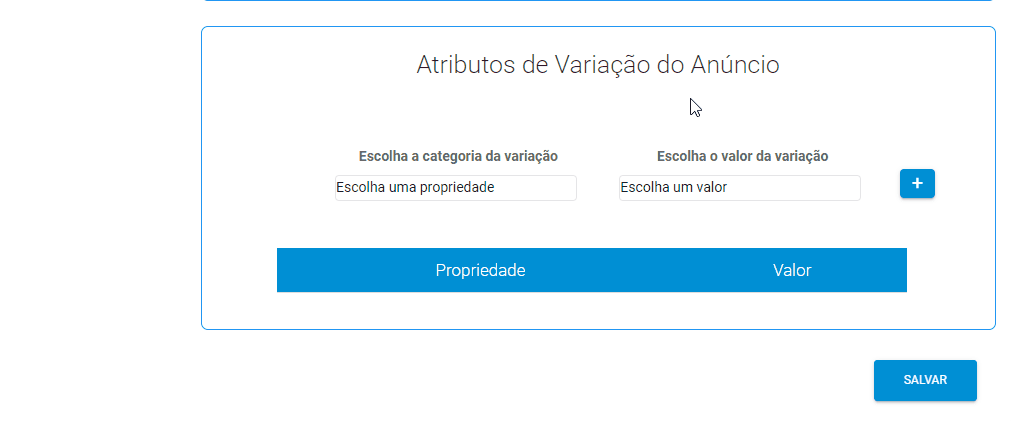
Você pode adicionar quantas propriedades desejar e, caso queira excluir alguma, basta clicar no botão em destaque no Guia Visual 15:
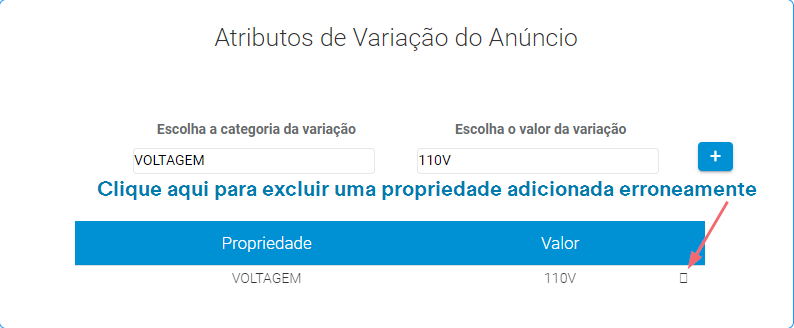
Para finalizar o cadastro, clique no botão SALVAR localizado no final da tela:
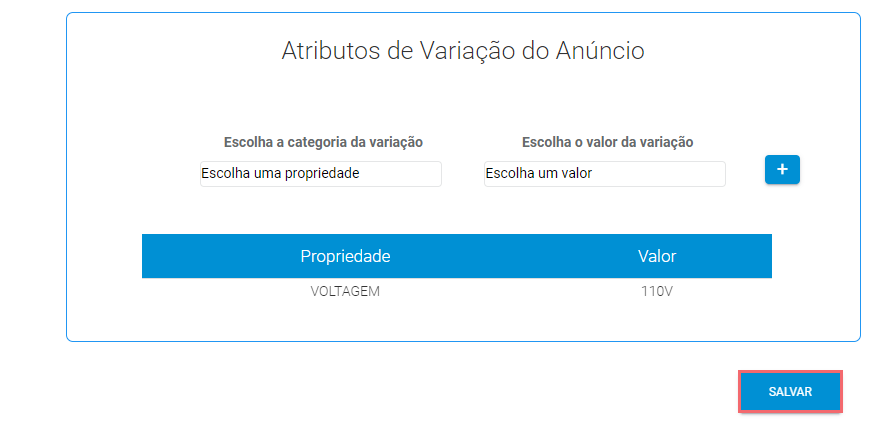
Caso o anúncio não possua nenhum problema de cadastro, como por exemplo, um campo obrigatório não preenchido, o sistema exibe a mensagem “Produto anunciado com sucesso” e retorna para o quadro de anúncio exibindo o quadro do anúncio criado.
Quadro de anúncio
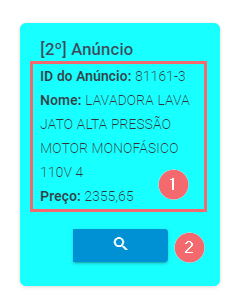
- [1] Detalhes do anúncio: mostra a identificação do anúncio (Id), o número da variação, o nome do produto, o tipo do anúncio e o preço de venda do produto no e-commerce.
- [2] Abrir informações detalhadas deste anúncio: ao clicar nesse botão selecionamos o anúncio na tela principal e os campos ficam disponíveis para edição.
Anexo 1 – Consultar Produto Base e suas propriedades
Acompanhe o Guia Visual 18: para verificar se o cadastro do produto principal e suas características já estão registrados no sistema, escolha a opção Sim [1] na seção Anúncio terá Variação e, em seguida, consulte a lista para determinar qual produto base [2] pode atender às suas necessidades. Se encontrar o produto principal desejado, verifique se as propriedades [3] já cadastradas são adequadas para suas necessidades:
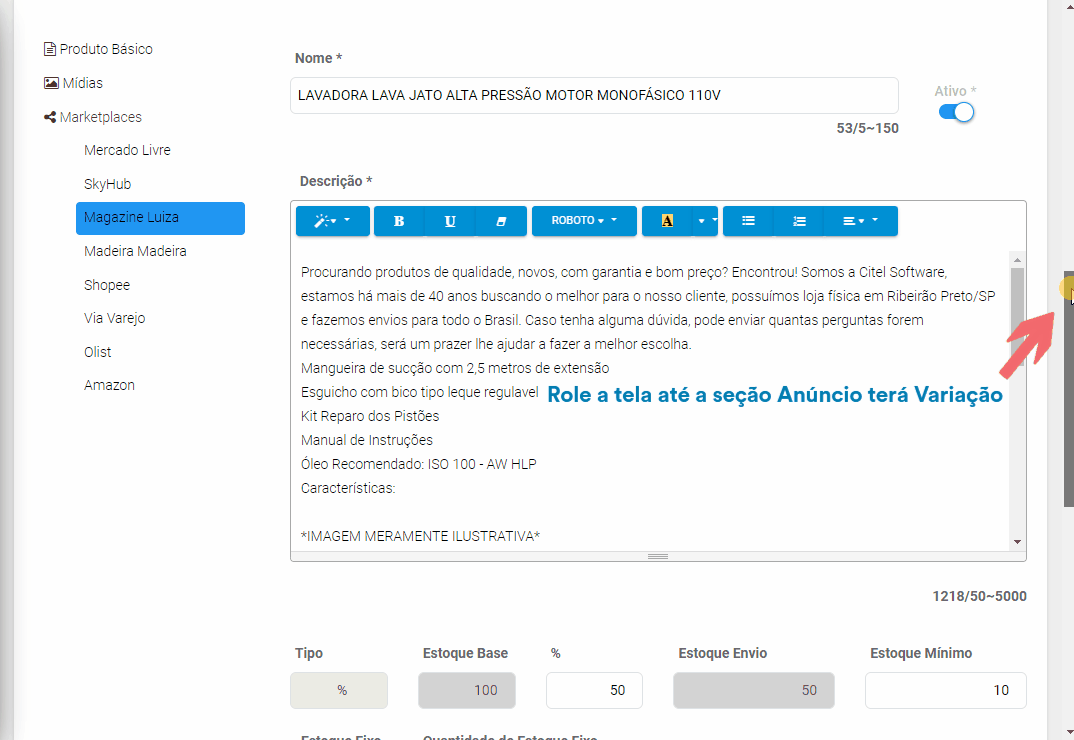
Caso não encontre as opções que precisa, consulte os tópicos:
Anexo 2 – Cadastrar produto base
Para cadastrar um novo produto base, clique no botão CRIAR PRODUTO BASE [1]. O sistema carrega as informações básicas do produto [2]. Altere, conforme necessário, e clique no botão SALVAR [3]:
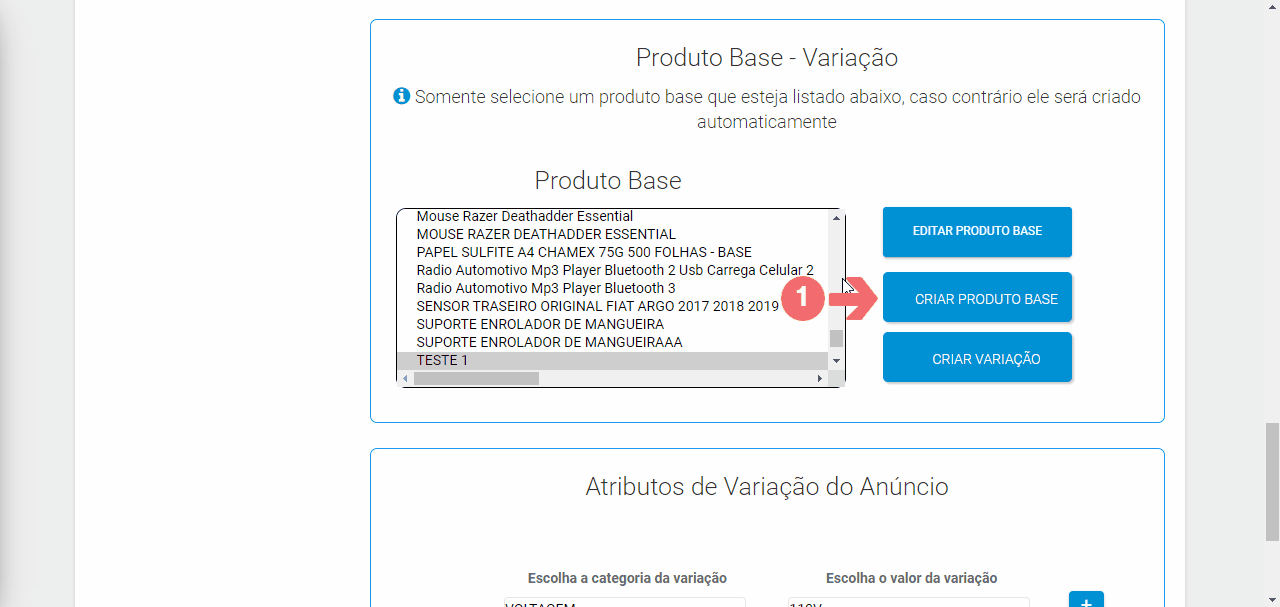
Ao salvar o produto, o sistema retorna para a tela principal do anúncio e o produto base cadastrado estará disponível para seleção.
Anexo 3 – Cadastrar propriedade
A propriedade do produto consiste no cadastro de variação e dos valores da variação. Clique no botão CRIAR VARIAÇÃO:
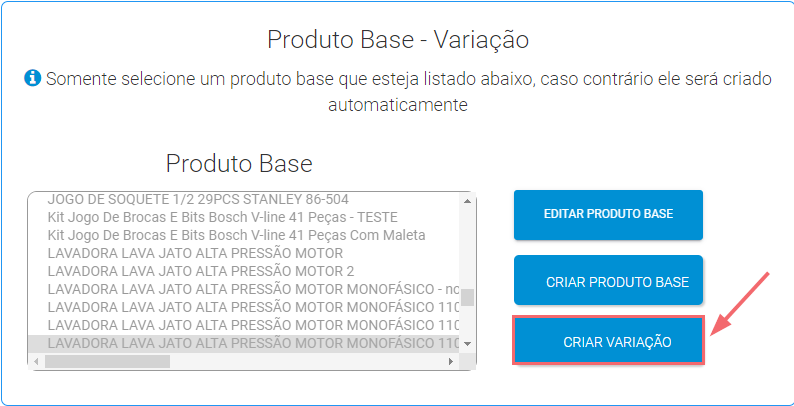
Podemos cadastrar propriedade + valor ou somente um novo valor para uma propriedade já existente.
Propriedade + valor: selecione a opção Nova propriedade [1]. Informe o nome da propriedade [2], o valor [3] e escolha na lista uma propriedade ML adequada [4]. Clique em SALVAR [5] para finalizar:
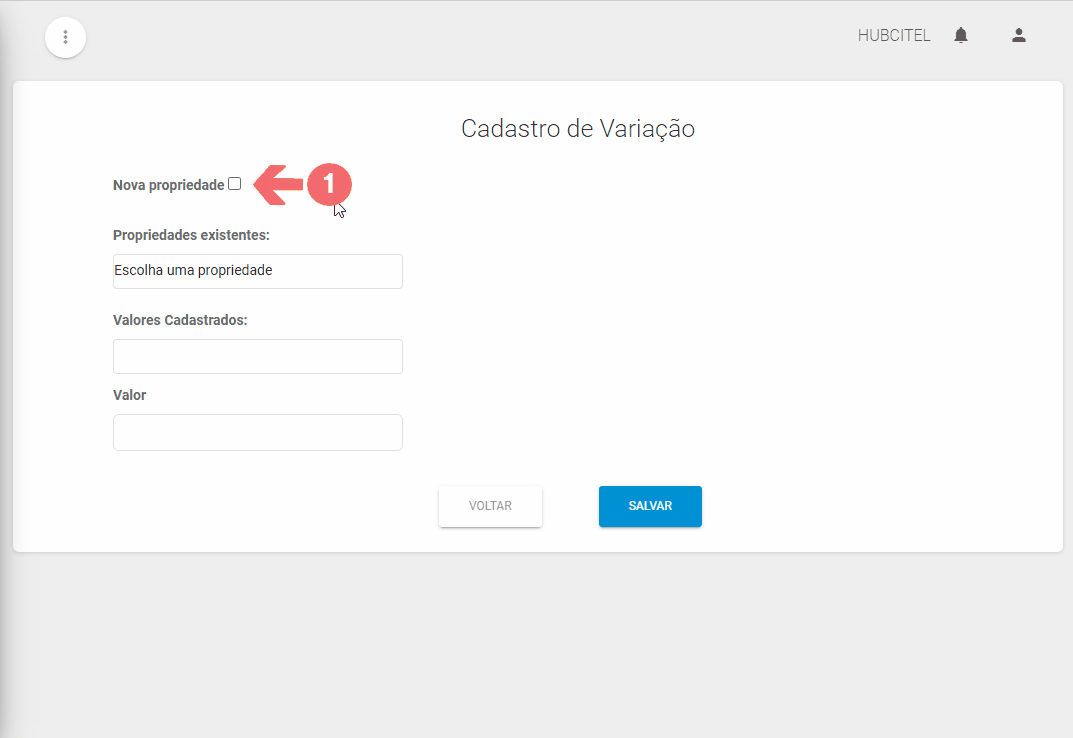
Ao salvar o cadastro, o sistema retorna para a tela principal do anúncio e a propriedade/valor cadastrado estarão disponíveis para seleção.
Os valores para a nova propriedade são cadastrados um por vez. Logo, para cadastrar mais valores para a propriedade, siga as instruções abaixo.
Novo valor para propriedade já cadastrada: deixe desmarcada a opção Nova propriedade [1]. Selecione a propriedade na lista [2], confira os valores cadastrados [3] e digite o novo valor [4]. Clique em SALVAR [5] para finalizar:
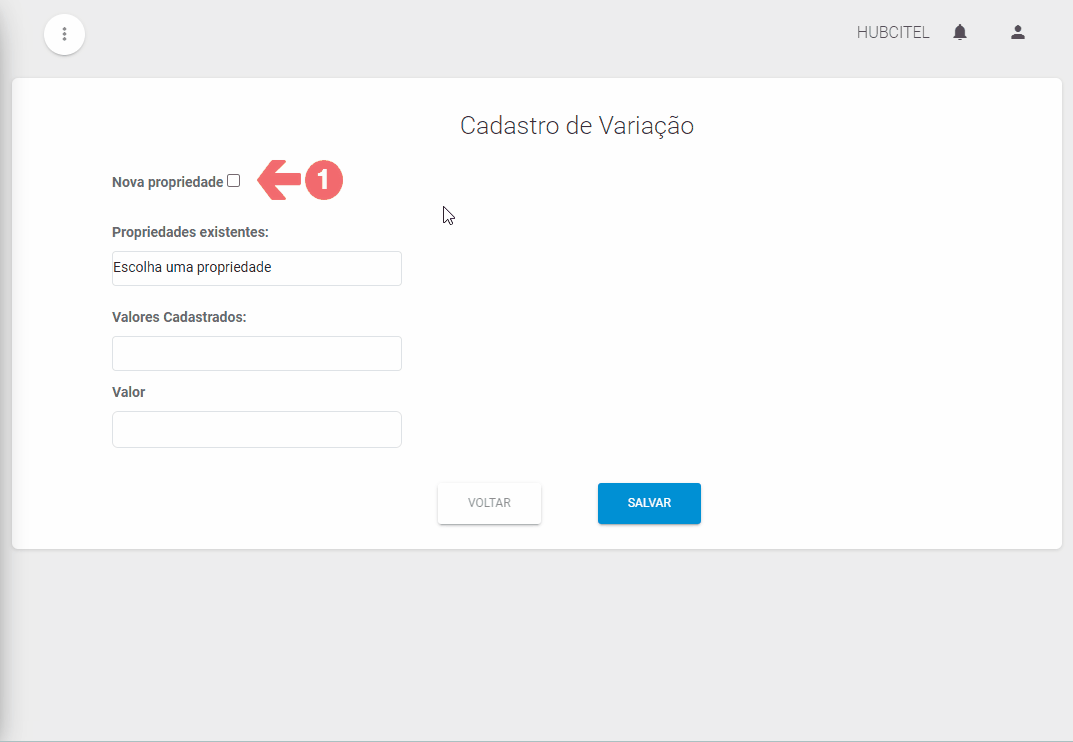
Ao salvar o cadastro, o sistema retorna para a tela principal do anúncio e o valor cadastrado estará disponível para seleção.
Repita esse processo para todos os valores que deseja cadastrar para a propriedade.